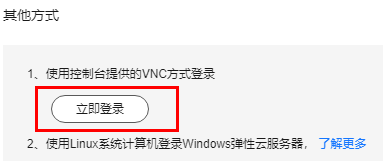编译构建 CodeArts Build
编译构建 CodeArts Build
- 最新动态
- 功能总览
- 产品介绍
- 计费说明
- 快速入门
-
用户指南
- 编译构建服务(CodeArts Build)使用流程
- 购买并授权使用CodeArts Build
- 配置CodeArts Build项目级角色权限
- 新建构建任务
-
配置构建任务
- 构建任务基础配置
- 选择构建步骤
-
配置构建步骤
- 使用Maven构建
- 使用Android构建
- 使用Npm构建
- 使用Gradle构建
- 使用Yarn构建
- 使用gulp构建
- 使用Grunt构建
- 使用mono构建
- 使用PHP构建
- 使用SetupTool构建
- 使用PyInstaller构建
- 使用shell命令构建
- 使用Gnu-arm构建
- 使用Msbuild构建
- 使用CMake构建
- 使用Ant构建
- 使用Kotlin构建
- 使用Go语言构建
- 使用Ionic Android App构建
- 构建Android快应用
- 使用GFortran构建
- 使用Sbt构建
- 使用Grails构建
- 使用Bazel构建
- 使用Flutter构建
- 使用HarmonyOS构建
- 使用构建方舟编译器构建
- 通过Docker命令操作镜像
- 生成单元测试报告
- 自定义构建环境
- 使用自定义环境构建
- 下载软件发布库中的软件包
- 上传软件包到软件发布库
- 上传文件到OBS
- 配置构建任务参数
- 配置构建任务执行计划
- 配置构建任务角色权限
- 配置构建任务事件通知
- 执行构建任务
- 查看构建任务
- 加速构建任务
- 管理构建任务
- 查询审计日志
- 参考
- 旧版手册页面
-
最佳实践
- CodeArts Build最佳实践汇总
- 基于Maven构建产物制作Docker镜像并发布到镜像仓(内置执行机/图形化构建)
- 使用Maven构建上传软件包至私有依赖库(内置执行机/图形化构建)
- 使用Maven构建实现私有依赖包的上传及下载引用(内置执行机/图形化构建)
- 使用NPM构建上传软件包至软件发布库(内置执行机/图形化构建)
- 使用自定义执行机执行Maven构建(自定义执行机/图形化构建)
- 使用Maven构建上传软件包和推送镜像到SWR(内置执行机/代码化构建)
- 使用Maven构建执行多任务构建工程(内置执行机/代码化构建)
- 基于私有依赖库使用Maven构建并上传软件包(内置执行机/图形化构建)
- 使用自定义构建环境执行构建任务(内置执行机/图形化构建)
- 对C/C++构建工程进行构建加速(内置执行机/图形化构建)
- 使用Windows自定义执行机执行Maven构建(自定义执行机/图形化构建)
- HE2E DevOps实践:构建应用部分
-
API参考
- 使用前必读
- API概览
- 如何调用API
-
任务相关API接口
- 根据开始时间和结束时间查看构建任务的构建历史列表
- 查看构建任务的构建历史列表
- KeyStore文件下载
- 查看任务运行状态
- 查看项目下用户的构建任务列表
- 执行构建任务
- 查询指定代码仓库最近一次成功的构建历史
- 获取构建历史详情信息接口
- 根据开始时间和结束时间查看构建任务的构建成功率
- 下载全量构建日志
- 下载构建步骤日志
- 获取构建记录信息
- 获取构建产物详情信息
- 停止构建任务v3
- 停止构建任务v1
- 删除构建任务
- 禁用构建任务
- 恢复构建任务
- 创建构建任务
- 更新构建任务
- 查询构建模板
- 创建构建模板
- 删除构建模板
- 查询通知
- 更新通知
- 取消通知
- 获取构建任务详情
- 下载构建实时日志
- 获取任务构建记录列表
- 获取任务构建记录列表v1
- 查内置执行机规格
- 获取构建任务的角色权限矩阵信息
- 是否已开启内网安全访问
- 获取用户权限
- 获取任务权限矩阵
- 当前用户所在项目所属租户的包周期每月时长是否超额
- 查看用户全部的构建任务列表
- 获取构建记录的构建脚本
- 查看项目下任务名是否存在
- 获取单元测试覆盖率报告列表
- 查询当前租户(计费)类型
- 查询账号是否联邦账号
- 禁用任务
- 查询构建成功率
- 获取单元测试覆盖率报告压缩包
- 查看构建任务构建信息
- 获取通知信息
- 查询租户状态
- 查看任务是否在构建
- 获取覆盖率接口
- 获取任务各阶段信息
- 获取指定工程的简要构建信息
- 构建历史页获取构建次数
- 保存模板使用记录
- 洞察构建时长
- 配置文件权限
- 添加文件权限
- 文件管理文件下载
- 删除文件管理文件
- 删除任务
- 编辑页获取参数类型的接口
- 获取当前用户的项目信息列表
- 查询租户下文件列表
- 获取编译构建默认参数
- 查询用户可使用文件
- 获取项目列表
- 获取指定工程的构建记录列表
- 查询指定构建记录详情
- 查询任务是否已禁用
- 查询官方模板
- 获取构建任务配置的对比差异
- 设置回收站中的任务保留时间
- 查看回收站中删除的构建任务列表
- 删除回收站中的任务
- 清空回收站中的任务
- 恢复回收站中的任务
- 更新文件信息
- 上传文件
- 检查webhook地址参数
- 获取dockerfileTemplate
- 获取镜像模板列表
- 获取当前项目默认角色权限矩阵信息
- 获取修改历史
- 复制任务名
- 获取该任务所有分支信息
- 查看系统预定义参数
- 查看仓库
- 获取租户任务总数和成功率接口
- 获取套餐资源id,影响临期,超期提示
- 获取套餐临期信息
- 检查任务数量是否上限
- 获取代码化构建默认模板
- 获取官方推荐模板
- 执行构建
- 创建构建任务
- 更新构建任务
- 复制构建任务
- 查询项目任务列表
- 根据条件查询特定模板
- 创建构建模板
- 删除构建模板
- 获取构建记录信息
- 获取构建任务详情
- 查询任务状态
- 流水线查看构建任务信息
- 文件管理删除权限
- 文件管理查询权限
- 获取任务构建记录列表
- 详情页获取构建参数
- 获取构建记录的有向无环图
- 应用示例
- 附录
- 历史API接口(待下线)
- 修订记录
- 场景代码示例
-
常见问题
- 通用构建问题
-
Maven构建
- 执行Maven构建时,提示未开通私有依赖仓
- 执行Maven构建时,提示license信息检查不通过
- 使用maven deploy命令上传包失败
- 执行Maven构建时,提示找不到pom文件
- 执行Maven构建时,提示找不到package/symbol
- 使用exec-maven-plugin插件实现Maven和npm混合编译
- 执行Maven构建时,多个子项目和父项目之间引用报错
- 如何配置及清理Maven构建缓存
- 如何查找Maven构建中正确的构建包路径
- 如何使用jib-maven-plugin插件构建Maven工程制作镜像
- 使用Maven构建时,代码更新后构建出来的包还是旧的
- 使用Maven构建时,Maven组件下载缓慢
- Android构建
- Gradle构建
- Msbuild构建
-
Npm构建
- 执行Npm构建时,报错提示JavaScript heap out of memory
- 执行Npm构建时,报错提示Unexpected end of JSON ...
- 执行Npm构建时,报错提示enoent ENOENT: no such file or directory
- 执行Npm构建时,报错提示Module not found: Error: Can't resolve ...
- 执行Npm构建失败,但不显示错误日志
- 执行Npm构建时,报错提示npm cb() never called
- 执行Npm构建时,报错提示gyp ERR! stack Error: EACCES: permission denied
- 执行Npm构建时,报错提示eslint: error 'CLODOP' is not defined
- 执行Npm构建时,报错提示node-sass下载失败
- 执行Npm构建时,报错提示error: could not write config file
- Npm构建耗时且安装依赖缓慢
- 执行Npm构建时,报错提示找不到依赖版本
- 镜像问题
- 视频帮助
- 文档下载
- 通用参考
链接复制成功!
使用Windows自定义执行机执行Maven构建(自定义执行机/图形化构建)
应用场景
针对不同的构建业务场景,某些构建程序(例如基于C/C++、C#等应用程序)需要基于Windows操作系统进行构建。本示例将指导用户如何使用自有的Windows执行机执行构建。
本实践需要依赖使用的其他服务如下:
- 代码托管服务,用于存储实践中项目所使用的代码。
约束限制
- 需已具备CodeArts Repo服务的操作权限,具体操作可参考授权使用CodeArts Repo服务。
前提准备
已参考自定义购买ECS购买Windows服务器。服务器规格参考如下:
- CPU架构:X86
- 实例:通用计算型x1 4U8G
- 操作系统:Windows Server 2022 标准版 64位 中文_40GB/深圳市伊登软件有限公司
图1 购买后服务器资源示例

操作流程
安装JDK编译工具
- 在弹性云服务器列表页,单击购买的服务器所在行的“远程登录”。
- 选择VNC登录方式。
- 登录成功后,输入购买Windows服务器时预置的密码,登录到Windows系统桌面。
- 浏览器地址栏输入“https://www.java.com/zh-CN/”,访问该网站。
- 在浏览器页面单击“下载Java”。
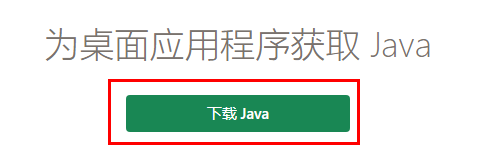
- 在下载页面,单击“Download Java”下载安装包。
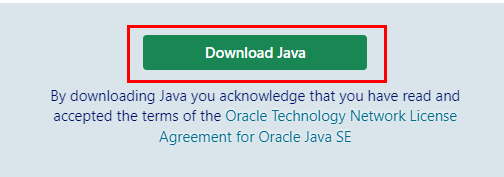
- 下载到本地后,双击下载的可执行文件“jre-8u421-windows-x64”,在弹出的窗口中单击“安装”。
- 安装完成后,打开“Windows PowerShell”工具,输入java -version命令,按回车执行,输出如图所示的java版本信息,代表安装完成。
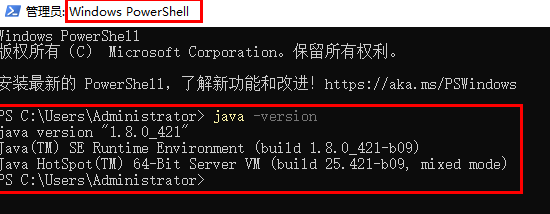
Windows服务器安装GIT编译工具
- 浏览器地址栏输入“https://git-scm.com/downloads”,访问该网站。
- 单击“Download for Windows”。
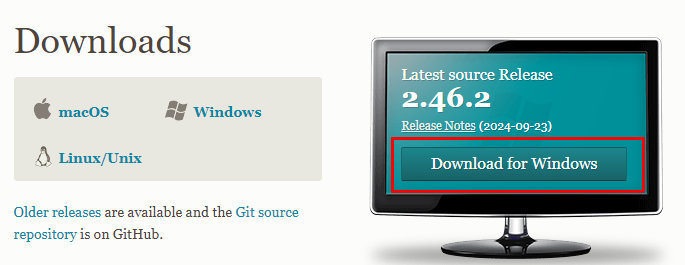
- 下载适合您系统的Git安装程序,当前案例单击“64-bit Git for Windows Setup”,下载到本地。
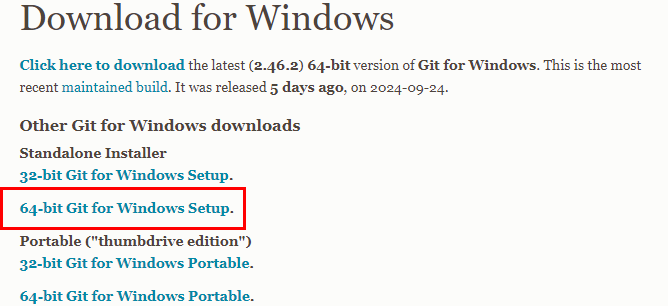
- 双击下载的可执行文件“Git-2.46.2-64-bit”。